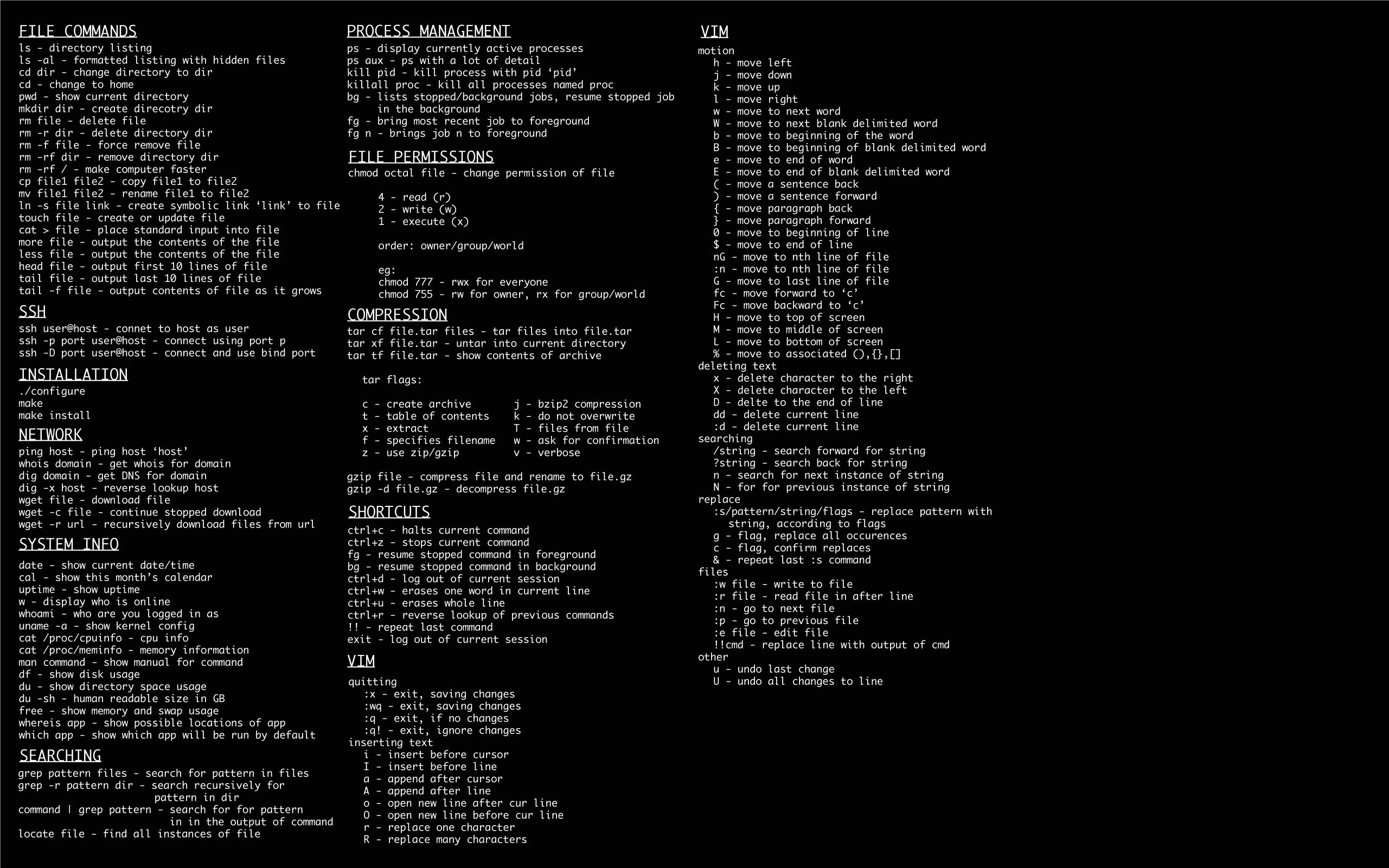
日志是系统运行的重要文件,当系统发生错误,查看日志文件是非常有必要的;但是,当文件过大时,不能用vi 进行全部查看,就需要相应的日志查看命令,以下将分享 Linux查看日志 常用命令:
目录
参数:
tail [ -f ] [ -c Number | -n Number | -m Number | -b Number | -k Number ] [ File ]
参数解释:
-f 该参数用于监视File文件增长。
-c Number 从 Number 字节位置读取指定文件
-n Number 从 Number 行位置读取指定文件。
bydata传进来的字节数组,用以接受filestream对象中的数据,第2个参数是字节数组中开始写入数据的位置,它通常是0,表示从数组的开端文件中向数组写数据,最后一个参数规定从文件读多少字符.。为了解决多读取的eof字符(在文件中不可见),我们用一个小小的逻辑算法来避免eof字符带来的困惑,如打印读取的文件内容时不将读取到的eof字符输出,或避免在读取到eof字符(读取此字符不成功)后无判断文件是否结束的操作而又将上一次读取到的数据输出。假设文件包含10字节,并且你读取了十字节linux常用命令,调用feof函数,函数返回值均为0,这是因为尽管文件指针这时已经指向文件尾了,但是你没有试图越过文件尾读取数据,只有当你尝试了读取第十一个字节时,调用feof,函数才会返回0.。
-b Number 从 Number 表示的512字节块位置读取指定文件。
-k Number 从 Number 表示的1KB块位置读取指定文件。
File 指定操作的目标文件名称
上述命令中,都涉及到number,假设不指定,默认显示10行。Number前面可使用正负号,表示该偏移从顶部还是从尾部開始计算。
tail可运行文件一般在/usr/bin/以下。
实例:

为了方便我新建了一个测试日志:test.log
数据如下:
test1
test2
test3
test4
test5
test6
test7
test8
test9
test10
test11
test12
test13
test14
test15
test16
test17
test18
test19
test20
test21
test22
test23
test24
test25
演示结果:
1、tail -f filename 说明:监视filename文件的尾部内容(默认10行,相当于增加参数 -n 10),刷新显示在屏幕上。退出,按下CTRL+C。
2、tail%20-n%2020%20filename%20%20%20说明:显示filename最后20行。
%203、tail%20-n%20+10%20test.log%20%20%20%20说明:查询10行之后的所有日志;
%204、tail%20-f%20catalina.out%20%20%20%20%20#实时查看运行日志
head%20仅仅显示前面几行
示例:
1、head%20-n%2010%20%20test.log%20%20%20查询日志文件中的头10行日志;%20%20
2、head -n -10 test.log 查询日志文件除了最后10行的其他所有日志;



